Управление сайтами в Центре администрирования SharePoint
Страница Активные сайты Центра администрирования SharePoint позволяет просматривать сайты SharePoint в организации, включая информационные сайты, сайты каналов и сайты, принадлежащие группам Microsoft 365. Он также позволяет сортировать и фильтровать сайты, выполнять поиск по сайту и создавать новые сайты. На странице Активные сайты перечислены корневые веб-сайты для каждого семейства веб-сайтов.

Совет
Чтобы ознакомиться с этой статьей, ознакомьтесь с нашим руководством по настройке Microsoft Sharepoint , чтобы ознакомиться с рекомендациями и понять процесс развертывания от создания сайта до переноса данных. Функции включают метки защиты, политики защиты от потери данных и аудит действий файлов. Чтобы настроить интерфейс на основе вашей среды, вы можете получить доступ к руководству по автоматической настройке Microsoft Defender для Office 365 в Центре администрирования Microsoft 365.
Сайты с указанными URL-адресами не включаются на страницу Активные сайты:
URL-адрес Описание /sites/contentTypeHub Узел концентратора содержимого /sites/CompliancePolicyCenter Центр политик /portal/hub Концентратор PointPublishing /искать Поиск на сайте /личный/ Сайты OneDrive Сайты с этими шаблонами не включаются на страницу Активные сайты:
ID Название Описание 6000 REVIEWCTR# Центр проверки 10043 FunSite# Основной сайт клиента SharePoint 65 POINTPUBLISHINGHUB# Концентратор PointPublishing 66 POINTPUBLISHINGPERSONAL#0 Личный блог 67 POINTPUBLISHINGTOPIC#0 Тема pointPublishing 3500 POLICYCTR# Центр политик соответствия требованиям 30003 TestSite# Сайт тестирования 3 CENTRALADMIN# Центральный сайт администрирования 54 SPSMSITEHOST# Узел личного сайта 21 SPSPERS# Личное пространство SharePoint Portal Server 16 TENANTADMIN# Сайт администрирования клиента 301 REDIRECTSITE# Сайт перенаправления 70 CSPCONTAINER# Контейнер CSP
Обратите внимание, что вы можете увидеть различия между сайтами в списке активных сайтов и сайтами, перечисленными в отчете об использовании сайтов SharePoint в Центре администрирования Microsoft 365, так как перечисленные выше шаблоны и URL-адреса сайтов включены в отчет об использовании сайтов SharePoint.
Дополнительные сведения о задачах на странице Активные сайты см. в следующих разделах:
- Создание сайта
- Регистрация сайта в качестве центрального сайта и отмена регистрации сайта в качестве центрального сайта
- Изменение параметров общего доступа для сайта
- Удаление сайта
- Управление размером хранилища сайта
Добавление или удаление администраторов сайтов и владельцев групп
Для всех типов сайтов, кроме сайтов каналов, можно добавлять или удалять администраторов сайта и изменять основного администратора. Для сайтов групп, подключенных к группе, можно также добавлять и удалять владельцев групп. Обратите внимание, что при удалении пользователя в качестве основного администратора он по-прежнему будет указан в качестве дополнительного администратора. Сведения о каждой роли см. в разделе О разрешениях сайта.
В Центре администрирования SharePoint выберите Сайты>Активные сайты или перейдите на страницу Активные сайты.
В левом столбце выберите сайт.
Выберите Членство на панели команд, чтобы открыть панель сведений, чтобы обновить разрешения участников.

Добавьте или удалите пользователей или измените их роль, а затем нажмите кнопку Сохранить.
Изменение связи центра сайта
В Центре администрирования SharePoint выберите Сайты>Активные сайты или перейдите на страницу Активные сайты.
В левом столбце выберите сайт.
Выберите Концентратор на панели команд. Отображаемые параметры зависят от того, зарегистрирован ли выбранный сайт в качестве центрального сайта или связан с концентратором. Меню Концентратор позволяет зарегистрировать сайт в качестве центрального сайта, связать его с концентратором, изменить его связь с концентратором и отменить регистрацию в качестве центрального сайта. Дополнительные сведения см. в разделе Дополнительные сведения о центрах.
Просмотр сведений о сайте
Для получения дополнительных сведений о сайте выберите имя сайта или щелкните в любом месте строки сайта, кроме столбца URL-адреса, чтобы открыть панель сведений, или для сайтов каналов выберите ссылку в столбце Сайты канала , а затем выберите имя сайта.

Чтобы просмотреть действия сайта, включая количество хранимых файлов и использование хранилища, перейдите на вкладку Действие . Сведения о действиях недоступны для клиентов GCC High и DoD для государственных организаций США.
Чтобы просмотреть администраторов, владельцев, участников и посетителей сайта, перейдите на вкладку Членство .
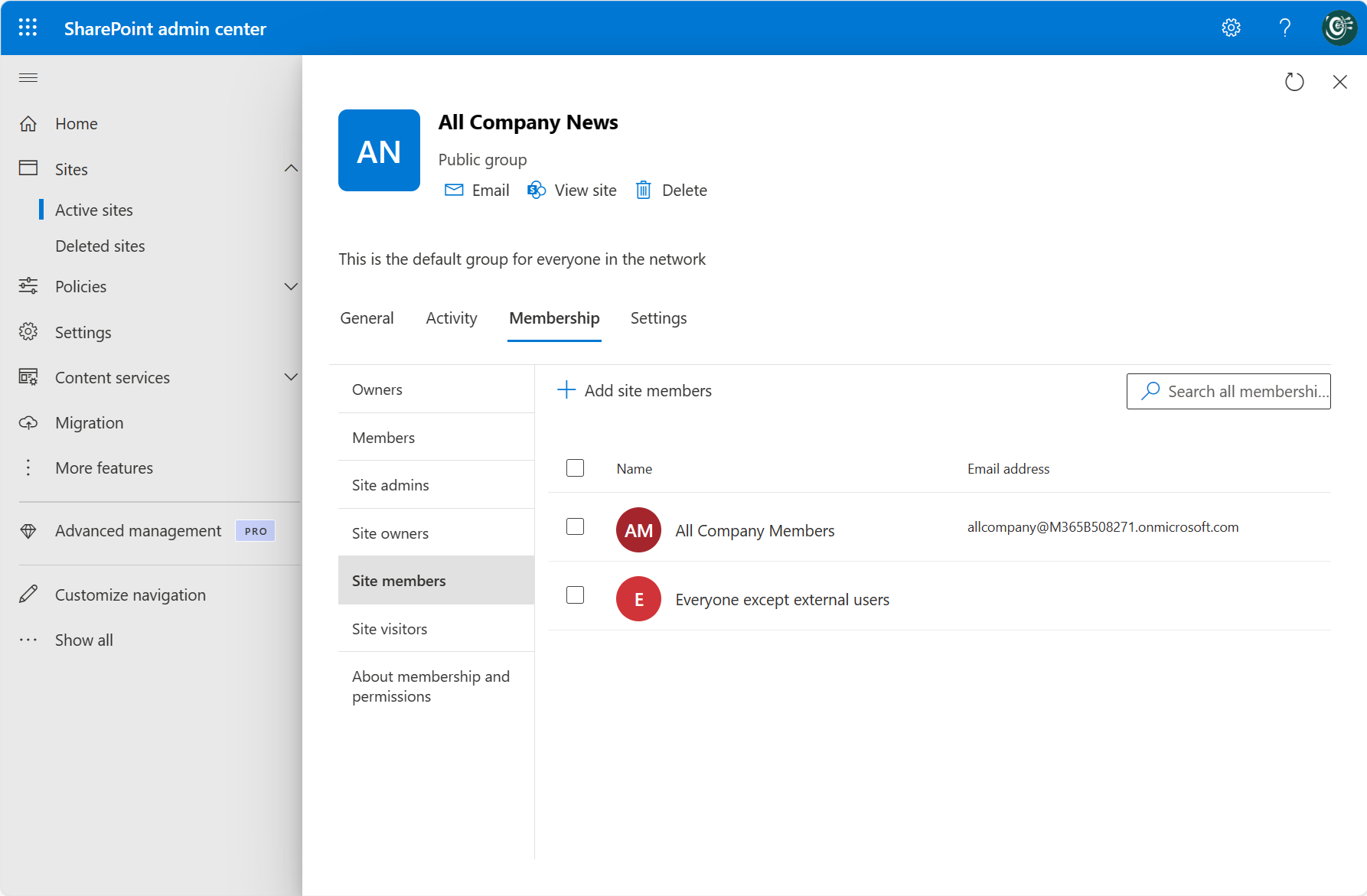
Сведения о ролях на этой панели см. в разделе О разрешениях сайта.